ソフトウェアのアンインストールは、Windows PC よりも Mac OS の方がはるかに簡単であることは間違いありません。 Mac に慣れていない人にとっては、完全に操作するのはまだ難しく、面倒に感じるかもしれません。 SelfControl Mac をアンインストールする またはその残り物。 完全に忘れるつもりなら、もっと簡単で早いことを試みるべきではないでしょうか?
SelfControl Mac ユーザーは、プログラムをゴミ箱にドラッグして完全に削除できます。 ただし、追加のアンインストーラーを使用するか、すべてを手動で削除する必要がある場合があります。 それに関連するすべてのものを取り除く、ライブラリディレクトリも同様です。 SelfControl Mac をアンインストールすると、関連するタスク、ユーザー設定、データもすべて削除されることに留意することが重要です。
目次: パート 1. Mac 用 SelfControl は安全ですか?パート 2. Mac から SelfControl を手動でアンインストールするにはどうすればよいですか?パート 3. Mac から SelfControl を安全かつ完全にアンインストールする方法パート4:結論
パート 1. Mac 用 SelfControl は安全ですか?
オープンソースの無料 Mac プログラム SelfControl を利用すると、気を散らす Web サイト、メール サーバー、その他のオンライン リソースへのアクセスを防ぐことができます。 期間を選択し、Web サイトをブロックリストに追加して、[開始] をクリックするだけです。 あなた 特定の Web サイトにアクセスできない コンピューターを再起動するかプログラムを削除するかに関係なく、期間が終了するまで。 SelfControl Mac をアンインストールする理由
Mac から SelfControl を削除する一般的な理由
- コンピューターを使用している間は自制心は役に立ちません。
- プログラム自体にエラーがあり、最初に修正する必要があります。
- Mac では、SelfControl を再インストールする必要があります。
- このソフトウェアは多くのスペースを占有し、Mac の速度を低下させます。
- SelfControl は他の Mac プログラムに干渉し、プログラムの競合を引き起こします。
実行できる一般的な削除の問題
- プログラムの削除をどこから始めればよいかわからない
- Mac プログラムの適切な削除手順が不明
- コンピューターの SelfControl レコードとトレースをすべて見つけて削除できません。
- アプリケーションの関連ファイルをすべて完全に消去できません
- 従来の方法で SelfControl Mac をアンインストールしようとすると、応答しなかったり、アンインストールが完了する前に停止してしまうことがあります。

パート 2. Mac から SelfControl を手動でアンインストールするにはどうすればよいですか?
アプリの大部分は自己完結型のバンドルであり、アプリケーションの実行に必要なすべてのデータ、できれば大部分のデータが含まれています。 したがって、Windows のコントロール パネルでプログラムをアンインストールする手法とは異なり、Mac ユーザーは不要なプログラムをゴミ箱にドラッグするだけで、削除手順が開始されます。
アクティビティ モニターを使用して SelfControl プロセスを停止させます。
- このプログラムとそのすべてのプロセスを閉じます。 SelfControl が停止した場合は、Cmd + Opt + Esc キーを押し、表示されるウィンドウから SelfControl を選択して、強制終了をクリックすることでアプリケーションを強制的に終了できます。
- 現在のウィンドウの最上部に表示されるメニューから「すべてのプロセス」を選択して、 アクティビティモニターにアクセスする Launchpad のユーティリティ フォルダーにあります。
SelfControl Mac アプリケーションをゴミ箱からアンインストールする
- Finder を起動し、アプリケーション フォルダーを選択します。 検索ボックスに SelfControl プログラムの名前を入力して検索し、ゴミ箱にドラッグして削除プロセスを開始します。 Cmd + Del を押すか、ファイルとゴミ箱への転送オプションを使用するだけで、SelfControl ロゴまたはフォルダー内をクリックしてゴミ箱に転送することもできます。
- Apple App Store からダウンロードしたプログラムの場合は、Launchpad に移動してプログラムを検索し、アイコンが揺れて「」が表示されるまでマウス ボタンを押し続けます。 X」が左上隅にあります。
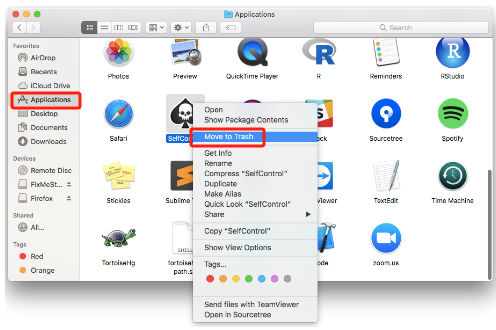
Finder で、SelfControl に接続されているものをすべて削除します。
削除手順を完了するには、SelfControl Mac のアンインストールに関連する要素を手動で見つけます。 Spotlight を使用して、重要な名前を検索できます。 これらの SelfControl 設定ファイルは、ユーザーのライブラリ ディレクトリの Preferences フォルダ内にある場合があります。
ゴミ箱を空にして、Mac 上の SelfControl を完全にアンインストールします
SelfControl を完全に削除する前に最後に行うべきことは、ゴミ箱を空にすることです。
パート 3. Mac から SelfControl を安全かつ完全にアンインストールする方法
SelfControl Mac をコンピュータから正しくアンインストールするための最良の方法について、詳しい説明が必要な方はいらっしゃいますか? このシナリオでは、専門の機器を使用せずに当面のタスクを完了することはできません。 を活用する必要があります。 PowerMyMac この特定のシナリオにおけるアプリ アンインストーラー。 これは、macOS の最新バージョン用に特別に開発された専門ツールです。 この機能を利用すると、アプリケーションのコンポーネントを見つけて削除できます。
- 以前にダウンロードしたソフトウェアを見つけるには、システムで使用可能なメニュー オプションから [SCAN] を選択します。 その後、ソフトウェア専用のアンインストーラーを起動します。
- 画面の左下には、「選択済み」、「残り物」、「すべてのアプリ」、または「未使用」とマークされたタブが多数あることがわかります。 別の面では、All-Apps に表示される詳細な番組リストが表示されます。 表示されるリストを使用してソフトウェアを選択するか、画面の右上隅にある検索フィールド バーにその名前を入力することにより、望ましくないソフトウェアを削除できます。
- アンインストールするソフトウェアを選択したら、ドロップダウン ボックスに存在するリンク ファイルを選択します。 CLEAN オプションが選択されている場合、すべてのアプリケーションとそれに接続されているドキュメントが削除されます。
- クリーニング操作が完了すると、「クリーニング完了」というラベルのパネルが表示されます。 このパネルには、マシンから削除された文書の総数と、解放された保管スペースの量が表示されます。

パート4:結論
Mac で削除できるプログラムは数多くありますが、その中には SelfControl があります。 ただし、これを手動で実行すると、多大な労力と時間がかかる場合があります。 アクションが完全に実行される前に放棄することも簡単です。 Mac 上のソフトウェアの欠陥または部分的な削除に起因する問題を防ぐために、専門家による自動削除方法を使用することを強くお勧めします。 SelfControl Mac をアンインストールするには、この記事の手順に従って PowerMyMac プログラムをダウンロードします。



